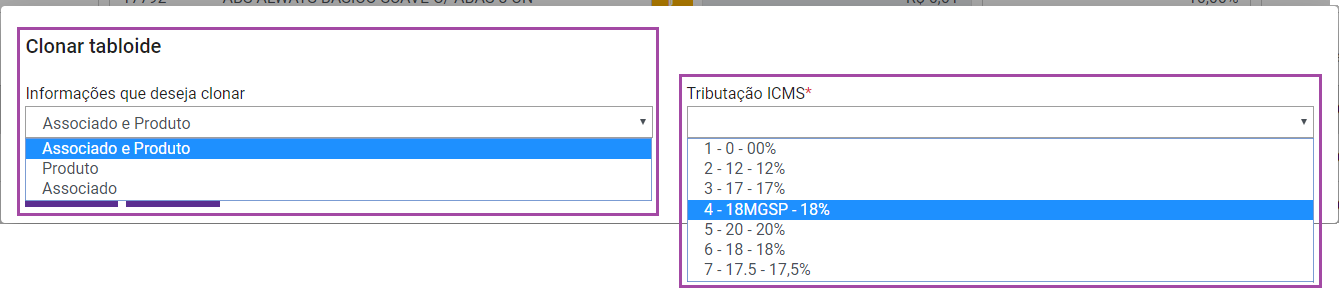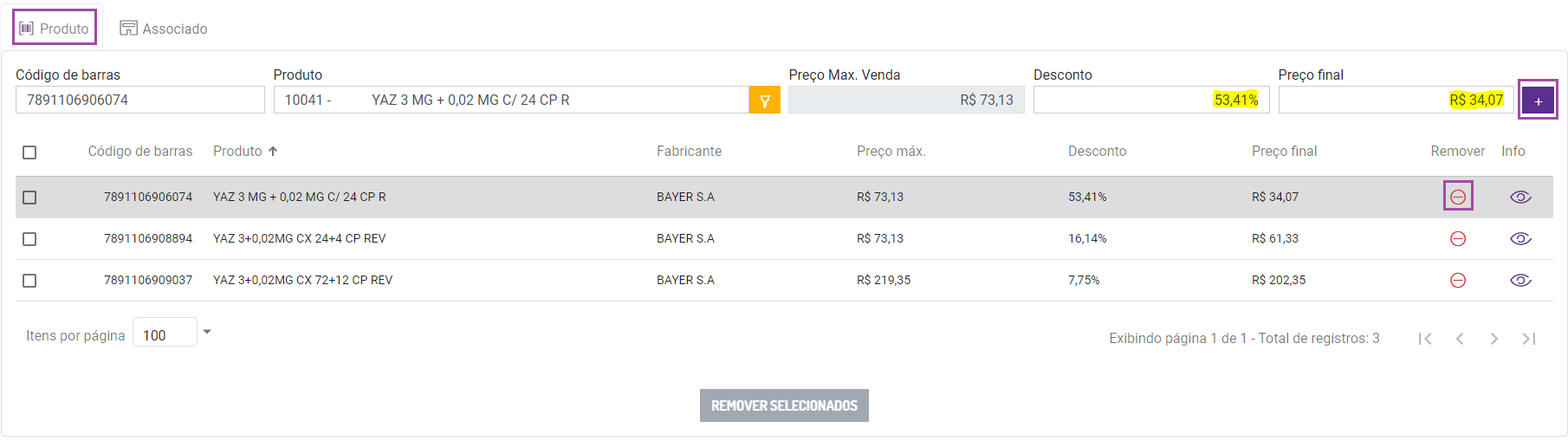Com o intuito de apresentar inovações e melhorias para um melhor desempenho das atividades das Associações, através deste informativo abordamos a criação da nova tela de edição de Tabloide disponível a partir do Release 1.1.50.0 no sistema Plugpharma.
Tabloide
O cadastro de novos Tabloides e edição dos existentes serão realizados pela nova tela do sistema Plugpharma, trazendo mais praticidade em seu uso, com uma interface mais amigável, campos intuitivos e melhor utilização de recursos.
A tela inicial (Consulta) contém os seguintes campos:
- Texto de busca
- Data inicial
- Data final
- Tributação ICMS
- Somente vigentes:
- Sim: busca pelos Tabloides ativos apenas.
- Não: busca pelos Tabloides ativos e inativos. - Situação: Todos, Fixo, Flexível, Ecommerce e Conecta
E os botões:
O botão PESQUISAR deve retornar os registros de Tabloides de acordo com os filtros realizados acima.
Figura 01: Tela de Consulta de Tabloide
O botão permite que, a partir da atualização cadastral de um produto o tabloide receba tal alteração de preço.
É possível que as redes associativas consigam atualizar os preços máximos em lote sem haver necessidade de atualizar os dados no tabloide (visto que receberão os ajustes da tela de Produto).
Figura 02: Tela de Atualização de Tabloide
O botão NOVO permite realizar o cadastro de um Tabloide ao preencher os campos obrigatórios.
Figura 03: Tela de novo Tabloide
O botão EXPORTAR possibilita a obtenção de relatórios em .CSV (visualizados no Excel) com dados dos Tabloides (Código de barras, preço final e descrição do produto).
Figura 04: Exportação de Tabloides
O botão IMPORTAR possibilita o envio de um arquivo no layout padrão .CSV para que o sistema receba tal tabloide previamente configurado.
O arquivo deverá conter: coluna com código de barras do produto / coluna com preço final de venda OU porcentagem de desconto. Assim o sistema irá importar a informação de acordo com a opção selecionada abaixo.
Será preciso enviar a lista via aplicação, conforme a tela:
Figura 05: Importação de Tabloides
Para importação de arquivo .csv, verifique o link: Layouts de Importação - Plugpharma
O botão CLONAR possibilita que o tabloide seja copiado, mantendo-se as informações desejadas (associado e produto / produto / associado) e alterando dados de tributação.
Figura 06: Clonagem de Tabloides
O botão EDITAR direciona a aplicação para que o Tabloide tenha editadas as informações referentes à descrição, tributação, situação, datas e tipo.
Figura 07: Tela de edição de Tabloide
Aba Produto
A tela tem o intuito de possibilitar o vínculo de produtos, a partir do cadastro de código de barras, descrição do produto, fabricante e os preços (fábrica, máximo, desconto e preço final).
Para isso, o campo CÓDIGO DE BARRAS fica disponível para preenchimento ou para localizar através do Filtro Avançado os itens presentes para vínculo na lista.
Após adicionar o item, é possível removê-lo também, através dos botões ADICIONAR e REMOVER.
Figura 08: Tela de Produto
Aba Associado
A tela tem o intuito de possibilitar a inserção de um associado para utilização do tabloide.
Para isso, o campo CÓDIGO / CNPJ / FANTASIA fica disponível para preenchimento de acordo com o selecionado ou para localizar através do Filtro Avançado os itens presentes para vínculo na lista.
Após adicionar o item, é possível removê-lo também, através dos botões ADICIONAR e REMOVER.
Figura 09: Tela de Associado